Jihoafrická republika
Jihosoft Android Phone Recovery je populární Android nástroj pro obnovu dat který funguje téměř na všech populárních zařízeních Android. Protože nám tento nástroj může pomoci obnovit naše ztracená nebo nepřístupná data v různých scénářích, je široce používán po celém světě. Pokud si také přejete provést obnovu dat na svém telefonu Android a chtěli byste se dozvědět více o Jihosoft Android Phone Recovery, pak jste na správném místě. Sám jsem nástroj používal a zde jsem uvedl jeho výhody a nevýhody. Čtěte dále a seznamte se s hloubkovou recenzí Jihosoft Android Phone Recovery.
- Část 1: Představení Jihosoft Android Phone Recovery
- Část 2: Jak pomocí Jihosoftu obnovit data z telefonu Android?
- Část 3: Recenze obnovení telefonu Jihosoft Android
- Část 4: Nejčastější dotazy k obnově telefonu Jihosoft Android
- Část 5: Proč je DrFoneTool nejslušnějším konkurentem Jihosoft Android Phone Recovery?
Část 1: Představení Jihosoft Android Phone Recovery
Jihoafrická republika je speciální nástroj vyvinutý společností Jihosoft obnovit data na zařízeních Android. Pomocí aplikace pro obnovu dat v systému Windows nebo Mac můžete obnovit ztracený a smazaný obsah na svém zařízení Android. Tento nástroj se velmi snadno používá, takže nebudete mít problémy s obnovou dat z telefonu. Chcete-li začít s naší recenzí Jihosoft Android Phone Recovery, podívejme se na jeho hlavní funkce.
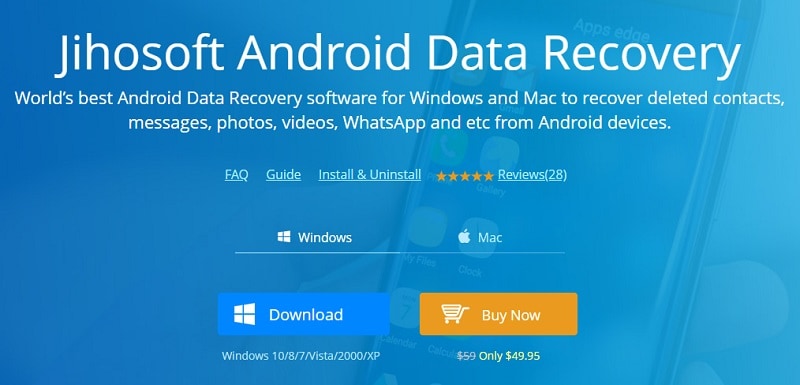
Jaký druh dat dokáže obnovit?
- Dokáže obnovit všechny hlavní druhy dat, jako jsou zprávy, kontakty, fotografie, audio, videa, historie hovorů, důležité dokumenty, data WhatsApp a data Viber.
- Obnova dat se provádí ve všech hlavních scénářích. Pokud jste například omylem smazali svá data, byla obnovena do továrního nastavení, data byla ztracena v důsledku útoku malwaru a tak dále.
- Uživatelé mohou mít náhled obnovených dat, takže si mohou vybrat obsah, který chtějí načíst.

Kompatibilita
Poskytuje rozsáhlou kompatibilitu se všemi hlavními zařízeními Android. Od této chvíle jsou podporována všechna zařízení se systémem Android 2.1 až Android 8.0. To zahrnuje zařízení vyráběná značkami jako Samsung, LG, HTC, Sony, Huawei, Motorola, Xiaomi atd.

Ceny a dostupnost
V současné době je k dispozici osobní edice Jihosoft Android Phone Recovery za 49.95 $, kterou lze použít na 1 počítači a 1 zařízení Android. Rodinná edice je k dispozici za 99.99 $, která podporuje 5 zařízení (a 5 počítačů).
Je k dispozici pro Windows i Mac. Verze Windows jsou podporovány pro Windows 10, 8, 7, Vista, 2000 a XP. Na druhou stranu jsou podporovány počítače Mac se systémem macOS 10.7 nebo novějšími verzemi.
Klady
- Nástroj je poměrně lehký a má rozsáhlou kompatibilitu se všemi předními zařízeními Android.
- Kdokoli jej může použít k provádění obnovy dat bez jakýchkoli předchozích technických znalostí.
Nevýhody
- Chcete-li obnovit svá data, musíte rootovat své zařízení Android. To může být pro mnohé překážkou.
- Nástroj nemůže obnovit data z rozbitého nebo poškozeného zařízení.
- Úspěšnost obnovy dat z zděného telefonu není tak působivá.
- Uživatelé si příliš často stěžují, že Jihosoft Android Phone Recovery nefunguje zčistajasna.
Část 2: Jak pomocí Jihosoftu obnovit data z telefonu Android?
Při práci na této recenzi Jihosoft Android Phone Recovery jsem zjistil, že použití tohoto nástroje je velmi snadné. Pokud však vaše zařízení není zakořeněné, možná budete muset projít nějakým nechtěným problémem.
Než budete pokračovat, také se ujistěte, že je v telefonu povolena možnost ladění USB. Chcete-li to provést, přejděte v telefonu do Nastavení > O telefonu a sedmkrát za sebou klepněte na „Číslo sestavení“. Tím se odemknou možnosti vývojáře v telefonu. Později přejděte do Nastavení > Možnosti vývojáře a povolte funkci „Ladění USB“.
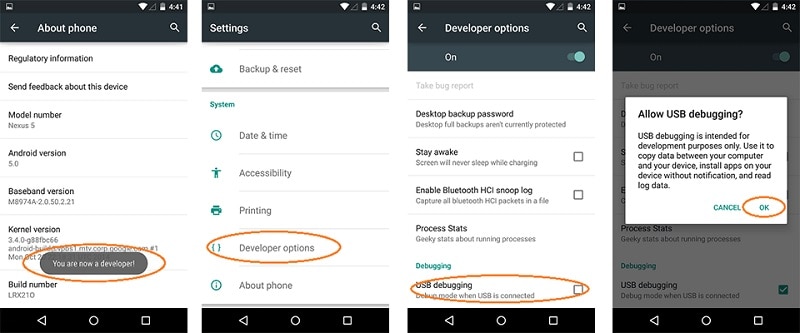
Jakmile to bude hotové, můžete podle těchto kroků použít Jihosoft Android Phone Recovery.
- Stáhněte a nainstalujte Jihosoft Android Phone Recovery do počítače Mac nebo Windows. Spusťte jej, kdykoli budete chtít provést obnovu dat v telefonu.
- Chcete-li začít, musíte vybrat kategorii obsahu, který chcete skenovat. Pokud si nejste jisti, můžete také vybrat možnost „Vše“.
- Nyní připojte zařízení Android k systému. Ujistěte se, že je povolena možnost ladění USB.
- Dejte aplikaci nějaký čas, aby automaticky detekovala zařízení. Jakmile je vaše zařízení detekováno, zobrazí se následující obrazovka. Kliknutím na tlačítko „Start“ zahájíte proces.
- Budete muset chvíli počkat, protože aplikace prohledá vaše zařízení a bude hledat jakákoli nedostupná data.
- Jakmile je skenování dokončeno, aplikace zobrazí načtený obsah v různých kategoriích. Odtud můžete zobrazit náhled načtených dat, vybrat je a obnovit.
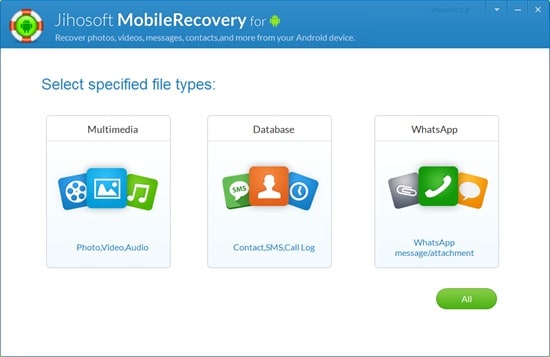
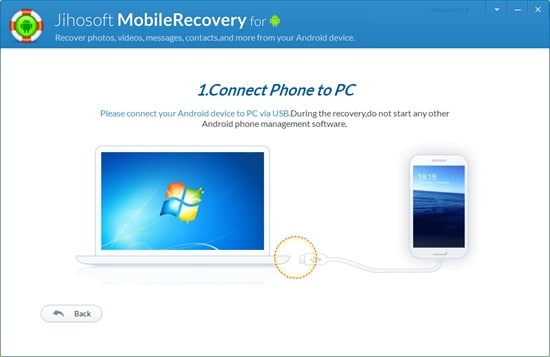
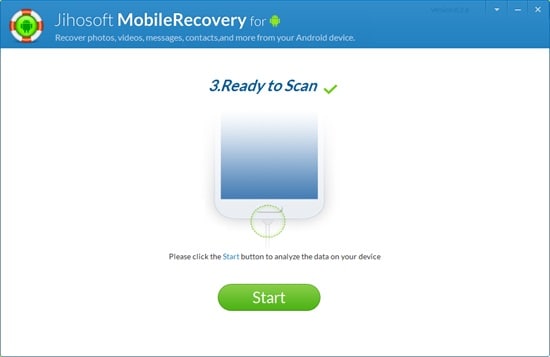
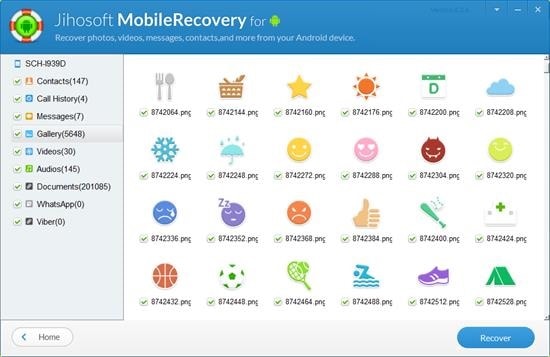
Část 3: Recenze obnovení telefonu Jihosoft Android
Nyní, když znáte naši hloubkovou recenzi Jihosoft Android Phone Recovery, pojďme se dozvědět, co o tom říkají ostatní. Zde jsou některé z jeho skutečných recenzí, abyste věděli také o zkušenostech ostatních uživatelů.
„Software je docela snadno použitelný a umožnil mi obnovit smazané kontakty. Většinu svých fotografií jsem však nemohl získat.’
– Recenze od Mark
„Je to dobrý a fungující nástroj pro obnovu dat pro Android. Musel jsem své zařízení rootovat, abych jej mohl používat, což se mi nelíbilo. Přál bych si, abych mohl obnovit svá data bez rootování.’
– Recenze od Kelly
„Můj přítel mi doporučil Jihosoft Android Phone Recovery a výsledky byly uspokojivé. Domnívám se však, že potřebuje intuitivnější uživatelské rozhraní.“
– Recenze od Abdul
„Nepodařilo se mi obnovit ztracená data pomocí Jihosoftu. Zakoupil jsem software a když jsem si na něj stěžoval jeho zákaznické péči, nepřišla žádná odpověď.“
– Recenze od Závětří
Část 4: Nejčastější dotazy k obnově telefonu Jihosoft Android
Mnoho lidí si stěžuje, že Jihosoft Android Phone Recovery nefunguje nebo že jejich telefon není detekován. Pokud procházíte stejným, pak si přečtěte tyto často kladené otázky o tom.
4.1 Je nutné před použitím Jihosoftu rootovat telefon?
Ano, abyste mohli používat Jihosoft Android Phone Recovery, musíte své zařízení rootovat. Je to proto, že po rootnutí by aplikace mohla mít úplnou kontrolu nad telefonem. Před použitím aplikace je tedy potřeba rootovat telefon. Nejprve byste však měli znát důsledky rootování vašeho zařízení. Zruší to záruku na váš telefon a může být také zranitelný vůči bezpečnostním hrozbám.
4.2 Mohu obnovit data z nefunkčního telefonu Android pomocí Jihosoftu?
Ne, Jihosoft Android Phone Recovery vám umožňuje obnovit data pouze z fungujícího zařízení. Pokud je vaše zařízení rozbité nebo poškozené, aplikace nebude mít přístup k úložišti. To je jedna z hlavních nevýhod aplikace.
4.3 Co když moje zařízení není detekováno aplikací Jihosoft Android Phone Recovery?
Může existovat spousta důvodů, proč Jihosoft Android Phone Recovery nefunguje nebo že zařízení není detekováno. Zkuste tyto návrhy opravit.
- Ujistěte se, že používáte autentický kabel a že port na vašem zařízení není poškozen.
- Můžete odpojit telefon, restartovat počítač a znovu jej připojit.
- Před připojením telefonu k systému musíte také povolit možnost ladění USB.
- Zkontrolujte, zda je zařízení detekováno systémem nebo jinou aplikací.
- Zařízení by mělo být kompatibilní s nástrojem Jihosoft Android Phone Recovery.
Část 5: Proč je DrFoneTool nejslušnějším konkurentem Jihosoft Android Phone Recovery?
Kvůli svým omezením mnoho uživatelů hledá alternativy Jihosoft Android Phone Recovery. Jeden z nejlepších nástrojů pro obnovu dat, který můžete vyzkoušet, je DrFoneTool – Obnovit (Android). Protože jsem nebyl spokojen s výsledky Jihosoft Android Phone Recovery, zkusil jsem sadu nástrojů DrFoneTool. Netřeba dodávat, že to fungovalo nad moje očekávání a umožnilo mi obnovit všechny druhy dat z mého zařízení Android.
Je to první software pro obnovu dat telefonu Android a je známo, že přináší nejvyšší úspěšnost v oboru. Na rozdíl od Jihosoftu nepotřebujete rootovat zařízení, abyste obnovili jeho data. Dokáže také provést rozsáhlou obnovu dat, i když je váš telefon Samsung rozbitý nebo poškozený. Zde jsou některé z jeho dalších funkcí.
Poznámka: Při obnově smazaných dat nástroj podporuje pouze zařízení starší než Android 8.0, nebo musí být rootované.

DrFoneTool – Záchrana dat (Android)
Světově první software pro obnovu smartphonů a tabletů se systémem Android.
- Obnovte data systému Android přímým skenováním telefonu a tabletu Android.
- Prohlédněte si a selektivně obnovte to, co chcete z telefonu a tabletu Android.
- Data můžete obnovit z interního úložiště telefonu, SD karty a dokonce i z rozbitého zařízení.
- Dokáže obnovit všechny druhy dat na vašem zařízení, jako jsou fotografie, videa, audio, kontakty, zprávy, protokoly hovorů, důležité dokumenty, přílohy WhatsApp a mnoho dalšího.
- Podporuje více než 6000 modelů zařízení Android a různé OS Android, včetně Samsung S7.
S tolika funkcemi, které nabízí, je DrFoneTool – Recover (Android) určitě nezbytným nástrojem pro obnovu dat pro všechny. Zde je návod, jak jej můžete použít k obnovení dat z telefonu.
- Nainstalujte si DrFoneTool – Recover (Android) na váš Mac nebo Windows PC. Spusťte sadu nástrojů DrFoneTool a navštivte modul „Obnovit“ z jeho uvítací obrazovky.
- Připojte své zařízení k systému a počkejte, až bude automaticky detekováno. Než jej připojíte, stačí povolit možnost ladění USB návštěvou možností vývojáře.
- Jakmile aplikace rozpozná vaše zařízení, zvolte, zda chcete obnovit data z interní paměti telefonu, SD karty nebo pokud je zařízení poškozené. Předpokládejme, že musíme obnovit data z vnitřní paměti zařízení.
- Nyní musíte vybrat typ dat, která chcete obnovit. Pokud chcete provést komplexní skenování, vyberte všechny typy dat a pokračujte kliknutím na tlačítko „Další“.
- V dalším okně si můžete vybrat, zda chcete skenovat celé zařízení nebo jednoduše hledat smazaná data. I když skenování celého zařízení zabere více času, jeho výsledky by byly také mnohem lepší. Pokud máte méně času, jednoduše vyhledejte smazaný obsah v telefonu.
- Chvíli počkejte, než aplikace analyzuje zařízení a zkontroluje jeho důležité detaily.
- V žádném okamžiku zahájí proces obnovy dat. Jednoduše počkejte několik minut, než proběhne proces obnovy dat. Během procesu se ujistěte, že je vaše zařízení připojeno k systému.
- Jakmile bude dokončena, budete informováni. Obnovená data budou rozdělena do různých kategorií. Stačí navštívit kategorii z levého panelu a zobrazit náhled jejího obsahu. Vyberte typ obsahu, který chcete načíst, a klikněte na tlačítko „Obnovit“.





A je to! Dodržováním tohoto jednoduchého procesu proklikávání budete moci získat ztracený, smazaný nebo nepřístupný obsah. S DrFoneTool – Recover (Android) můžete provést rozsáhlou obnovu dat v interní paměti telefonu i na jeho SD kartě. Dokáže také obnovit data z rozbitého telefonu Samsung. Není třeba rootovat vaše zařízení. S tolika funkcemi je DrFoneTool – Recover (Android) jistě nezbytným nástrojem pro obnovu dat, který by měl mít každý uživatel Androidu po ruce.
poslední články

